Dropbox: Πώς να αποκτήσετε περισσότερο ελεύθερο χώρο αποθήκευσης

Ξεμείνετε από χώρο στο Dropbox; Δείτε αυτές τις συμβουλές που θα σας προσφέρουν περισσότερο ελεύθερο χώρο αποθήκευσης.
Η λύση cloud του Dropbox είναι ιδανική για αποθήκευση φωτογραφιών. είτε έχετε μια εκτενή συλλογή selfie είτε τραβάτε φωτογραφίες από κάθε σκύλο που συναντάτε, το Dropbox έχει την πλάτη σας. Φυσικά, για να χρησιμοποιήσετε πραγματικά τον χώρο αποθήκευσης στο cloud, πρέπει να ανεβάσετε τις φωτογραφίες σας στο Dropbox.
Τώρα θα μπορούσατε να επιλέξετε να ανεβάσετε τις φωτογραφίες σας στο Dropbox χειροκίνητα, αλλά ειλικρινά, ποιος έχει το χρόνο; Το Dropbox έχει μια αρκετά αξιόπιστη δυνατότητα αυτόματης μεταφόρτωσης. Σας επιτρέπει να συγχρονίζετε αυτόματα ολόκληρο το ρολό της κάμερας όταν συνδέετε μια κινητή συσκευή στον υπολογιστή σας.
Το μόνο που χρειάζεται να κάνετε είναι να το ρυθμίσετε μία φορά στη συσκευή σας. Όταν είναι συνδεδεμένη οποιαδήποτε κινητή συσκευή, το ρολό της κάμερας θα συγχρονιστεί αυτόματα και θα δημιουργηθεί αντίγραφο ασφαλείας. Με άλλα λόγια: ηρεμία, χωρίς να χρειάζεται να ανησυχείτε ότι τα πολύτιμα στιγμιότυπά σας μπορεί να χαθούν αν συμβεί κάτι στο τηλέφωνό σας, για παράδειγμα. Δείτε πώς μπορείτε να ρυθμίσετε τις αυτόματες μεταφορτώσεις κάμερας.
Για να μεταβείτε στη ρύθμιση μεταφόρτωσης της κάμερας, πρέπει να περάσετε από τις ρυθμίσεις λογαριασμού. Πρέπει πρώτα να κάνετε κλικ στο εικονίδιο του οδοντωτού τροχού στο κάτω μέρος της στήλης στα αριστερά για να φτάσετε εκεί.
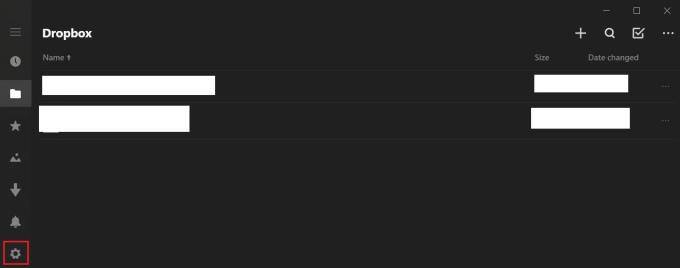
Κάντε κλικ στο εικονίδιο του οδοντωτού τροχού για να ανοίξετε τις ρυθμίσεις σας.
Στις ρυθμίσεις, κάντε κλικ στο «λογαριασμός» για να ανοίξετε τις ρυθμίσεις λογαριασμού.
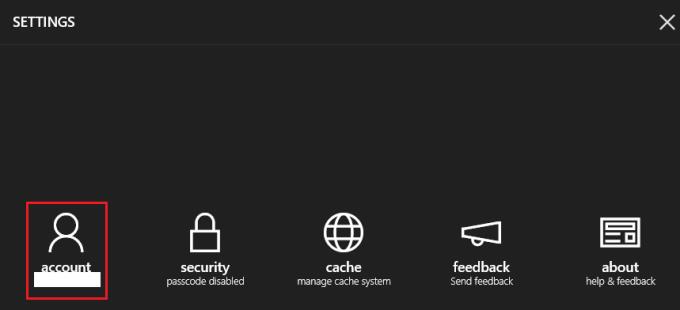
Κάντε κλικ στο "λογαριασμός" για να ανοίξετε τις ρυθμίσεις λογαριασμού.
Στις ρυθμίσεις λογαριασμού, κάντε κλικ στο «Ρυθμίσεις μεταφόρτωσης κάμερας» για να μεταβείτε στη σωστή σελίδα.
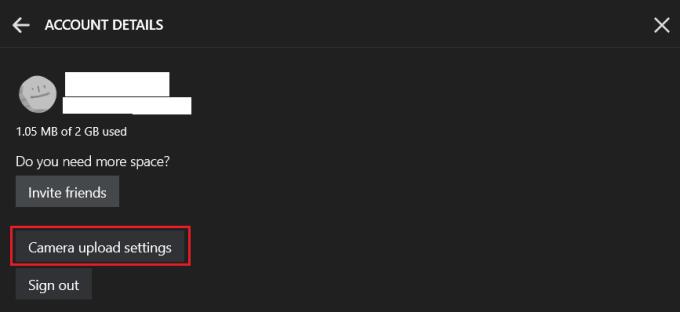
Κάντε κλικ στο "Ρυθμίσεις μεταφόρτωσης κάμερας" για να μεταβείτε στη σελίδα για να ενεργοποιήσετε τις αυτόματες μεταφορτώσεις κάμερας.
Στις ρυθμίσεις Φόρτωση κάμερας, κάντε κλικ στο ρυθμιστικό με την ένδειξη "μεταφόρτωση κάμερας" στη θέση "Ενεργοποίηση" για να ενεργοποιήσετε τις αυτόματες μεταφορτώσεις. Από προεπιλογή, αυτές οι μεταφορτώσεις πραγματοποιούνται μόνο μέσω συνδέσεων wifi χωρίς μετρήσεις. Εάν θέλετε οι αυτόματες μεταφορτώσεις να πραγματοποιούνται μέσω μιας μετρημένης σύνδεσης ή μέσω μιας σύνδεσης δεδομένων κινητής τηλεφωνίας, πρέπει να ενεργοποιήσετε το ρυθμιστικό "χρήση οποιουδήποτε τύπου σύνδεσης".
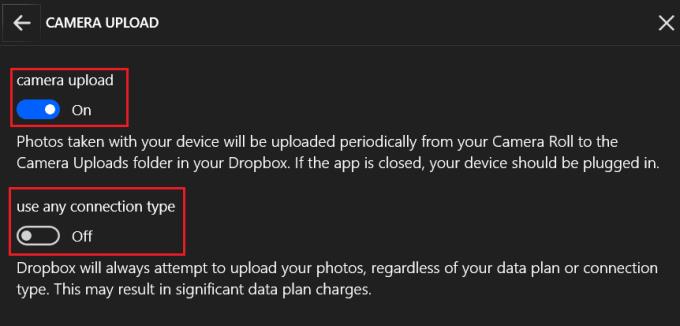
Ενεργοποιήστε το ρυθμιστικό «φόρτωση κάμερας» και προαιρετικά το «χρησιμοποιήστε οποιοδήποτε ρυθμιστικό σύνδεσης».
Οι αυτόματες μεταφορτώσεις εξαλείφουν τον πόνο της διασφάλισης ότι δημιουργείται αντίγραφο ασφαλείας της συλλογής φωτογραφιών σας. Ακολουθώντας τα βήματα σε αυτόν τον οδηγό, μπορείτε να ενεργοποιήσετε τις αυτόματες μεταφορτώσεις κάθε φορά που είναι συνδεδεμένη μια κάμερα κινητού.
Ξεμείνετε από χώρο στο Dropbox; Δείτε αυτές τις συμβουλές που θα σας προσφέρουν περισσότερο ελεύθερο χώρο αποθήκευσης.
Εάν το σήμα Dropbox λείπει στο Office 365, αποσυνδέστε τον λογαριασμό σας από τον υπολογιστή σας και, στη συνέχεια, συνδέστε τον ξανά.
Κουραστήκατε να λαμβάνετε αυτά τα email με χαμηλό αποθηκευτικό χώρο στο Dropbox; Δείτε πώς μπορείτε να τα απενεργοποιήσετε.
Για να διορθώσετε προβλήματα προεπισκόπησης του Dropbox, βεβαιωθείτε ότι η πλατφόρμα υποστηρίζει τον τύπο αρχείου και ότι το αρχείο που προσπαθείτε να κάνετε προεπισκόπηση δεν προστατεύεται με κωδικό πρόσβασης.
Εάν το Dropox.com δεν φορτώνει, ενημερώστε το πρόγραμμα περιήγησής σας, εκκαθαρίστε την προσωρινή μνήμη, απενεργοποιήστε όλες τις επεκτάσεις και ξεκινήστε μια νέα καρτέλα Ανώνυμης περιήγησης.
Εάν το Dropbox δεν μπορεί να βρει και να ανεβάσει νέες φωτογραφίες από το iPhone σας, βεβαιωθείτε ότι χρησιμοποιείτε τις πιο πρόσφατες εκδόσεις της εφαρμογής iOS και Dropbox.
Δώστε στον λογαριασμό σας στο Dropbox ένα επιπλέον επίπεδο ασφάλειας. Δείτε πώς μπορείτε να ενεργοποιήσετε το Κλείδωμα με κωδικό πρόσβασης.
Πείτε στο Dropbox πώς νιώθετε. Δείτε πώς μπορείτε να στείλετε σχόλια στην υπηρεσία που μπορεί να βελτιωθεί και μάθετε πώς νιώθουν οι πελάτες τους.
Μετακομίσατε; Σε αυτήν την περίπτωση, δείτε πώς να χρησιμοποιήσετε μια άλλη ζώνη ώρας στο Dropbox.
Προσαρμόστε την εργασιακή σας εμπειρία κάνοντας το Dropbox να ανοίγει τις εφαρμογές γραφείου που χρειάζεστε με τον τρόπο που θέλετε να ανοίξουν.
Εάν τα email δραστηριότητας του φακέλου Dropbox δεν είναι απαραίτητα, ακολουθούν τα βήματα που πρέπει να ακολουθήσετε για να το απενεργοποιήσετε.
Η συνεργασία με άλλους θα απαιτήσει την κοινή χρήση αρχείων. Δείτε πώς μπορείτε να ζητήσετε μεταφόρτωση αρχείου από κάποιον στο Dropbox.
Θέλετε να αξιοποιήσετε στο έπακρο το Dropbox; Δείτε πώς μπορείτε να λαμβάνετε το ενημερωτικό δελτίο των νέων λειτουργιών, ώστε να είστε ενημερωμένοι.
Ορισμένες ειδοποιήσεις σύνδεσης στο Dropbox δεν είναι απαραίτητες. Δείτε πώς να τα απενεργοποιήσετε.
Εάν δεν μπορείτε να δημιουργήσετε συνδέσμους στο Dropbox, ενδέχεται να υπάρχει ενεργή απαγόρευση κοινής χρήσης στον λογαριασμό σας. Εκκαθαρίστε την προσωρινή μνήμη του προγράμματος περιήγησής σας και ελέγξτε τα αποτελέσματα.
Δείτε πόσο αποθηκευτικό χώρο έχετε στον λογαριασμό σας στο Dropbox για να δείτε πόσα περισσότερα αρχεία μπορείτε να ανεβάσετε. Δείτε πώς μπορείτε να το κάνετε αυτό.
Η τυπική γραπτή δομή των ημερομηνιών έχει ανεπαίσθητες διαφορές μεταξύ των πολιτισμών σε όλο τον κόσμο. Αυτές οι διαφορές μπορεί να προκαλέσουν παρεξηγήσεις όταν
Μάθετε ποιες εναλλακτικές λύσεις έχετε όταν δεν μπορείτε να στείλετε συνημμένο email επειδή το αρχείο είναι πολύ μεγάλο.
Μάθετε πώς κάποιος μπήκε στο λογαριασμό σας στο Dropbox και δείτε ποιες συσκευές και προγράμματα περιήγησης έχουν πρόσβαση στον λογαριασμό σας.
Έχετε χορτάσει Dropbox; Δείτε πώς μπορείτε να διαγράψετε οριστικά τον λογαριασμό σας.
Όταν ενεργοποιήσετε το ποσοστό μπαταρίας στο τηλέφωνό σας Android, γνωρίζετε πόση μπαταρία απομένει. Δείτε πώς να το ενεργοποιήσετε εύκολα.
Το WhatsApp Web δεν λειτουργεί; Μην ανησυχείτε. Ακολουθούν ορισμένες χρήσιμες συμβουλές που μπορείτε να δοκιμάσετε για να λειτουργήσει ξανά το WhatsApp.
Μάθετε πώς να επιταχύνετε τον χρόνο που περνάτε εργάζεστε σε αρχεία PowerPoint μαθαίνοντας αυτές τις σημαντικές συντομεύσεις πληκτρολογίου.
Αν δεν είστε βέβαιοι για τις εμφανίσεις, την εμβέλεια και τη συμμετοχή στο Facebook, συνεχίστε να διαβάζετε για να μάθετε. Δείτε αυτή την εύκολη εξήγηση.
Αν αναρωτιέστε τι είναι αυτή η λέξη-κλειδί υπολογισμός ομίχλης στον τομέα της υπολογιστικής νέφους, τότε βρίσκεστε στο σωστό μέρος. Διαβάστε για να μάθετε περισσότερα!
Επαναφέρετε τα εικονίδια της αρχικής οθόνης στο iPad σας και ξεκινήστε ξανά για να οργανώσετε τα εικονίδια σας με πιο εύκολο τρόπο. Ακολουθήστε τα εύκολα βήματα που αναφέρονται εδώ.
Γνωρίζοντας πώς να αλλάξετε τις ρυθμίσεις απορρήτου του Facebook σε τηλεφώνου ή tablet, θα διευκολύνει τη διαχείριση του λογαριασμού σας.
Αλλάξτε την προεπιλεγμένη μηχανή αναζήτησης στο Opera για Android και απολαύστε τις προτιμώμενες επιλογές σας. Ανακαλύψτε τον γρηγορότερο τρόπο. Αλλάξτε την προεπιλεγμένη μηχανή αναζήτησης που χρησιμοποιεί ο περιηγητής Opera για Android με αυτά τα εύκολα βήματα.
Δείτε ποιά βήματα να ακολουθήσετε για να απενεργοποιήσετε τον Google Assistant και να αποκτήσετε κάποια ηρεμία. Νιώστε λιγότερο παρακολουθούμενοι και απενεργοποιήστε τον Google Assistant.
Εάν θέλετε απλά να ζητήσετε από φίλους συστάσεις για μια συγκεκριμένη δραστηριότητα, μεταβείτε στο "Τι σκέφτεστε;" και πληκτρολογήστε την ερώτησή σας.


























